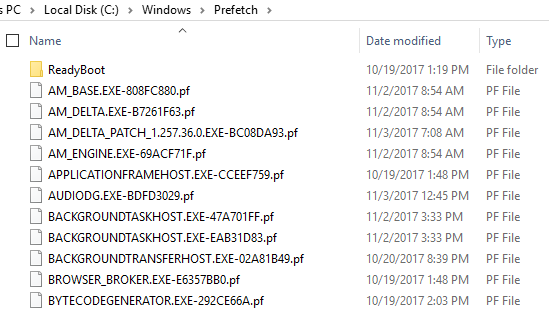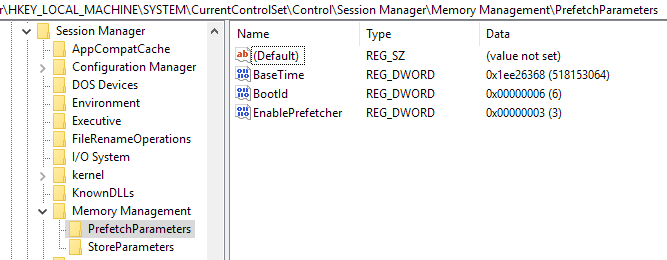Prefetch คือคุณลักษณะที่นำมาใช้ใน Windows XP และยังคงใช้ใน Windows 10 ซึ่งจะเก็บข้อมูลเฉพาะเกี่ยวกับแอปพลิเคชันที่คุณรันเพื่อช่วยให้พวกเขาเริ่มทำงานได้เร็วขึ้น Prefetch เป็นอัลกอริทึมที่ช่วยคาดเดาจำนวนแคช (ครั้งที่ Windows ร้องขอข้อมูลที่ไม่ได้เก็บไว้ในแคชของดิสก์) และเก็บข้อมูลนั้นไว้ในฮาร์ดดิสก์เพื่อเรียกใช้งานได้ง่าย
Superfetch เป็นคุณลักษณะที่ ความพยายามที่จะตรวจสอบว่าคุณจะใช้แอพพลิเคชันใดและโหลดไฟล์และข้อมูลที่จำเป็นทั้งหมดลงในหน่วยความจำ คุณลักษณะทั้งสองอย่างนี้ต้องใช้การอ่านและเขียนไม่มากนักในการทำงาน
ข้อมูลนี้อยู่ใน C: \ Windows \ Prefetch และตามทฤษฎีไปเป็นระยะ ๆ การล้างข้อมูลในข้อมูลนี้ (พูดเดือนละครั้ง) จะช่วยปรับปรุงประสิทธิภาพได้ Prefetch ไฟล์คือไฟล์ที่มีนามสกุล "PF" อยู่ในไดเร็กทอรี Prefetch:
เนื่องจากแอ็พพลิเคชันใหม่ ๆ จะเริ่มต้นขึ้นข้อมูล Prefetch ใหม่จะถูกสร้างขึ้น ซึ่งอาจหมายถึงประสิทธิภาพการทำงานที่ลดลงเล็กน้อยในตอนแรก อย่างไรก็ตามเมื่อมีรายการที่เก่ากว่าจะมีข้อมูลน้อยกว่าในการแยกวิเคราะห์และ Windows ควรสามารถค้นหาข้อมูลที่ต้องการได้รวดเร็วยิ่งขึ้น การเพิ่มประสิทธิภาพที่คุณอาจเห็นจะน้อย (หากคุณเห็นเลย) แต่ผู้ใช้ที่ต้องการบีบทุกรอบของ CPU ล่าสุดออกจากคอมพิวเตอร์จะต้องการลองใช้งานนี้
โปรดทราบว่าการลบ Prefetch ข้อมูลอาจทำให้เวลาในการบูตเพิ่มขึ้นเล็กน้อย แต่จะเป็นเพียงครั้งต่อไปที่คุณบูต Windows เนื่องจากข้อมูล prefetch จะมีให้สำหรับโปรแกรมที่ Windows โหลดเมื่อเริ่มบูต
การกำหนดค่า Prefetcher จะถูกเก็บไว้ในรีจิสทรีของ Windows ที่ตำแหน่งต่อไปนี้:
HKEY_LOCAL_MACHINE\SYSTEM\CurrentControlSet\Control\Session Manager\Memory Management\PrefetchParameters.
ค่า EnablePrefetcherสามารถกำหนดให้เป็นหนึ่งในต่อไปนี้:
คุณควรปิดใช้งาน Prefetch และ Superfetch?
เป็นตำนานที่รู้จักกันดีในการเปลี่ยนค่าดีฟอลต์เป็นอะไรอื่นนอกจาก 3 เพื่อเพิ่มประสิทธิภาพ ถ้าคุณสังเกตเห็นปัญหาประสิทธิภาพการทำงานที่เกิดจากซอฟต์แวร์ "optimizer" ที่เปลี่ยนค่ารีจิสทรีนี้เป็นค่าอื่นนอกเหนือจาก 3 ให้เปลี่ยนกลับไปเป็นค่าเริ่มต้น
มีข้อยกเว้นสำหรับกฎนี้และนั่นคือถ้าคุณใช้ ไดรฟ์ SSD ในคอมพิวเตอร์ของคุณ หากคุณมีฮาร์ดไดรฟ์แบบเดิมโปรดตรวจสอบว่าคุณได้เปิดใช้งาน Prefetcher ไว้เป็นค่า 3. แต่ถ้าคุณมีไดรฟ์ SSD จะทำให้ประสิทธิภาพในการเพิ่มประสิทธิภาพลดลงเนื่องจากการดำเนินการเขียนที่ไม่จำเป็น ฮาร์ดไดรฟ์ของ Solid State จะทำงานได้เร็วขึ้น นอกจากนี้เนื่องจาก SSDs ทำงานได้เร็วมากแอ็พพลิเคชันโหลดได้รวดเร็วโดยไม่มีการดึงข้อมูลล่วงหน้าและ superfetch
หากต้องการปิดใช้งานการดึงข้อมูลล่วงหน้าเพียงแค่เปลี่ยนค่ารีจิสทรีเป็น 0 เมื่อต้องการปิดใช้งาน superfetch คุณต้องคลิกที่เริ่มต้นและพิมพ์ services.mscเลื่อนลงจนเห็น Superfetch และดับเบิลคลิกที่ โดยค่าเริ่มต้น Windows 7/8/10 ควรปิดใช้งานการสแกนล่วงหน้าและเรียกใช้การสแกนโดยอัตโนมัติหากตรวจพบไดรฟ์ SSD แต่ไม่ใช่กรณีนี้ในพีซี Windows 10 ของฉัน
สถานะกำลังทำงานจากนั้นคลิกปุ่ม หยุดจากนั้นจึงเปลี่ยน ประเภทเริ่มต้นเป็น ปิดใช้งานอีกครั้งคุณจำเป็นต้องปิดใช้งาน prefetch และ superfetch สำหรับคอมพิวเตอร์ที่มีฮาร์ดไดรฟ์แบบ solid state เท่านั้น สำหรับฮาร์ดดิสก์ไดรฟ์ทั่วไปพวกเขาจะสามารถช่วยเพิ่มประสิทธิภาพได้ตลอดเวลา หากคุณมีคำถามใด ๆ คุณสามารถแสดงความคิดเห็นได้ สนุก!